今回紹介するのは、クリップボードランチャーアプリ【Clip!】です。
PCでこの手のソフトを使ってる方には説明は要らないと思いますが、そうでない方に説明しますと、テキストのコピー&ペーストを行う際に使われる領域がクリップボードと言いまして、そのクリップボードを便利に使いましょうというのが、この手のソフトの趣旨です。
用途は使う側の使い方次第ですので、こういうことに使いますっという限定的なアンサーはないのですが、やはり多く用いられる用途して、各種IDとパスワードの管理というのが挙げられます。(定形文の管理にも便利)
本稿でも、IDとパスワード管理の利便性向上にこの【Clip!】は如何でしょうかっという趣旨で書き進めていきます。
そんなわけで、ログイン認証が必要な各種インターネットコンテンツのIDとパスはどういった管理及び整理をされてますでしょうか?
ノート等に直筆でメモって管理されてる?それは何とも素晴らしいです。全く持ってそれが大正解です。
しかし、横着になりがちで…、端末の中にテキストとして保存してあるという人も多いのではないでしょうか?そうしてしまいがちな理由に、入力の手間があります。
ノート等に記載して保存しておくというのはセキュリティ上、とても良いのですが、入力の手間というのが煩わしくなってきます。
どこのサービスも同じIDとパスを使ってるから手打ちでも慣れてるし面倒じゃないよって人も居るかもしれませんが、それは…本末転倒です。直ちに各種サービスのパスワードの変更をしておくべきです。
例え、セキュリティを度外視して、あらゆるサービスで同一IDに同一パスワードを使おうとしても、各サービスによってIDの文字種、文字数。パスワードの文字種、文字数などで独自の制限を設けてるところも珍しくありませんから、自然といくつものIDとパスワードを抱えることになってるはずです。
で、そうなると面倒なのが入力の手間です。しかもスマフォの場合、その端末の殆どがソフトウェアキーボードでそれらを入力することになるわけです。ミス多くなりますよね。イライラしますよね。
そんな時に便利なのが、今回紹介するクリップボードランチャーアプリ【Clip!】です。
ちなみにTV通販みたいな話の進め方にイライラしてきた人は、我慢してください。今回はそういう風に書いてみようと言うごっこですw
では、マイク!さっそくショッピングサイトにログインしてみてくれ。おっと!ブラウザにログイン情報がセーブされてるから問題ないってのは今回はなしだ。そう、ソフトウェアキーボードで1文字ずつ入力していく…っと、さっそくスペルミスかい?
打ち間違え、ど忘れ、勘違い。どれもこれも良くあることだ。けど、そんな失敗もイライラも【Clip!】にIDとパスワードを登録しておけば、数タップで簡単に、しかも確実にログイン作業が完了するのさ!
えっと、飽きてきましたw(はやっw)面倒臭いので普通に戻しますねw
このアプリはPCのその手のソフトと動作はほぼ同じで、自分であらかじめ登録しておいたテキストを、指定するだけでクリップボードにコピーしてくれるのです。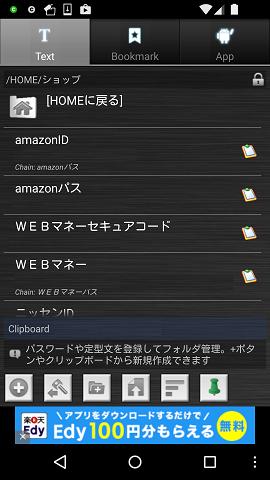
上図は、amazonとWEBマネーという名でクリップアイテムを登録してある画像です。ここでamazonIDと表示されてるところをタップすれば、自分でアプリに入力し登録しておいたamazonのIDコードがクリップボードにコピーされるので、あとはAmazonのログイン画面のID入フォームにペーストすれば良いのです。
【Clip!】は常駐させておくことができるので、必要なときに画面上部の通知バーをスワイプで引き出し、【Clip!】を選択。その後コピーしたいアイテムを選ぶといった動作手順になります。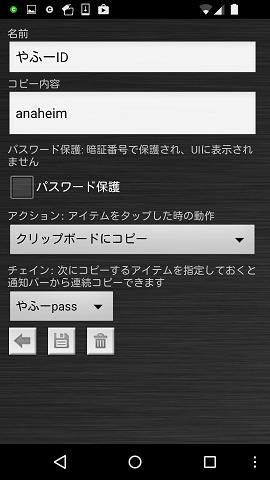
こちらは実際にクリップアイテムを作成している画像です(無論、サンプルです)
一番上は【Clip!】に表示させるアイテムのネームを任意で登録します。自分が分かり易い名称にしておきましょう。ここではyahooのIDを登録しているという状態です。
二段目の入力フォームには【anaheim】と入力してあります。つまりこのサンプルでは、anaheim@yahoo.co.jpという架空のIDで説明してるということです(本当にそういうIDを持ってる人がいたらごめんなさい)。
そして、下の方に【チェイン】というところがあり、そこに【やふーpass】というのを指定してあります。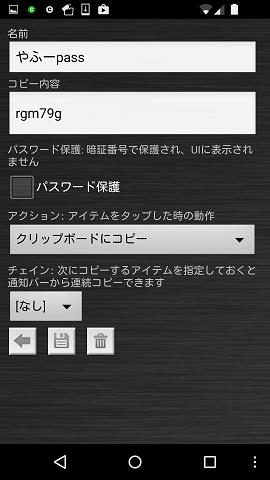
こちらの画像は【やふーpass】というクリップアイテムを登録してる画像です。コピーされるテキストコードは【rgm79g】と入力してあります。
つまり、今回この説明用にサンプルとして用いた架空のYahooIDはログインIDが【anaheim】で、パスワードが【rgm79g】ということになります。
そして、この【Clip!】の良いところは、先ほどチラッと触れたチェイン機能で、画像を見直してもらえばわかりますが、【やふーID】というアイテムには【やふーpass】というアイテムがチェイン登録されています。
大抵、どのコンテンツサービスでも、ログインIDを入力したら、次にパスワードを入力することになります。その際に【Clip!】の操作の手間を少し省いて、効率良くパスワードの入力に移行できるようアシストしてくれるのがチェイン機能です。
具体的に動作を分解しますと、まず【やふーID】のアイテムを選ぶと、クリップボードに【anaheimu】がコピーされ、それと同時にチェイン登録してる【やふーpass】というアイテムをすぐ選べるように【やふーpass】というアイテムへのダイレクトリンクが通知バーに表示されるようになるのです。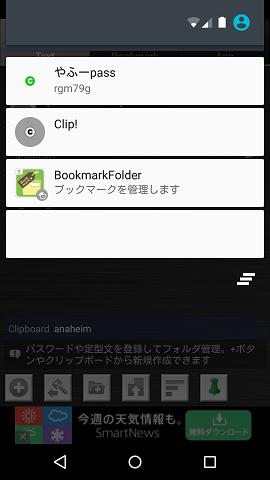
画像は実際に【Clip!】で【やふーID】というアイテムを選んだ後に通知バーを広げた画像です。そこには【Clip!】の【やふーpass】というアイテムへのダイレクトリンクが出現しています。
ですので、実際の流れとしてはYahooのログイン画面で【Clip!】から【やふーID】をタップしてIDをコピー。そしてログインネーム入力フォームにペースト。次にパスワードの入力に移る際、【Clip!】から【やふーpass】を選んで…という手順を省き、通知バーを広げ、そこに表示された【やふーpass】のダイレクトリンクをタップするだけで、クリップボードには【やふーpass】のアイテムに登録してあった【rgm79g】がコピーされるので、すぐにパスワードフォームにペースト出来るというわけです。
テキストエディタなどで、そういったログインコードを一つのテキストファイルにまとめていても、いちいちそのテキストファイルを選んで、手動でコピーしてという手順の面倒さがネックになりますが、この【Clip!】でそれらの情報を管理しておけば、使いたいときにサクっと必要なコードをクリップボードにコピーできるので、ブラウザ経由の認証作業がかなりスムーズに行えるようになります。
ブラウザ経由のログイン作業の煩わしさを少しでも感じてる方にはオススメのアプリです。
【Clip!】Googleplay直リンク
ちなみに、お約束事ですが。IDやパスワードといった重要な情報を端末の中に保存するというのは、セキュリティ上誉められた行為ではありません。端末の紛失やマルウェアの感染によるデータ抜き取りなど、情報が流出する危険性があるということを念頭においたうえで、これらのソフトを活用するか否かは完全な自己責任の元で判断し実行してください。
仮に今回紹介した【Clip!】というアプリに重要な情報を登録したのち、端末の紛失、マルウェアの感染、アプリの脆弱性を付いた不正アクセスによる情報の漏洩などのトラブルで何らかの被害を被られても、cocは一切その責を負いませんので、各自の自己責任と自己判断の元で使用の是非の決定を行ってください。
具体的に例を上げると、インターネットバンキングなど個人の資産に直結するような重要な情報を端末の中で管理するなんてバカげたことは絶対しないでください。
では、注意喚起も完了しましたので、今回はこれにて。また次回です。